Увімкнути або вимкнути багатомовне передбачення тексту в Windows 10
З останніми збірками Windows є велика зміна для користувачів, які вводять кількома мовами латинського шрифту. Вам більше не потрібно вручну перемикати мову за допомогою сенсорної клавіатури. Просто продовжуйте вводити кількома мовами, і Windows 10 допоможе вам, показуючи прогнози різними мовами, щоб зробити вас більш продуктивними.
Реклама
Додатковий етап ручного перемикання між мовами створює бар’єр для користувачів, які володіють багатьма мовами. Розробники сподіваються, що ця функція зменшить цей бар’єр і дозволить легко вводити текст на кількох мовах.
Починаючи з Windows 10 build 17093, операційна система підтримує до 3 мов латинського шрифту для багатомовного передбачення тексту. Він використовує перші 3 встановлені мови з Налаштувань мови для передбачень.
Якщо ви використовуєте сенсорну клавіатуру будь-якою з наведених нижче мов, ви побачите слова, запропоновані під час введення: ассамська, башкирська, білоруська, гренландська, гавайська, ісландська, ігбо, ірландська, киргизька, люксембурзька, мальтійська, маорі, монгольська, непальська, пушту, саха, таджицька, татарська, тсвана, туркменська, урду, уйгурська, валлійська, коса, йоруба, зулу.
Функція передбачення тексту корисна для людей, які погано пишуть та/або друкарки (наприклад, я). Кожен робить помилки, а функція передбачення неймовірно корисна, щоб виправити їх, як це можна зробити на смартфонах. Крім того, він може заощадити ваш час, передбачивши слова, якщо ви ввели кілька літер. Ось як налаштувати цю корисну функцію.
Щоб увімкнути або вимкнути багатомовне передбачення тексту в Windows 10, виконайте наступне.
- відчинено додаток Налаштування.
- Перейдіть до Пристрої - Введення.
- Праворуч перейдіть до Багатомовне передбачення тексту розділ праворуч.
- Увімкніть параметр Показувати передбачення тексту на основі розпізнаних мов, якими ви вводите текст. Це дозволить увімкнути функцію багатомовного передбачення тексту в Windows 10.
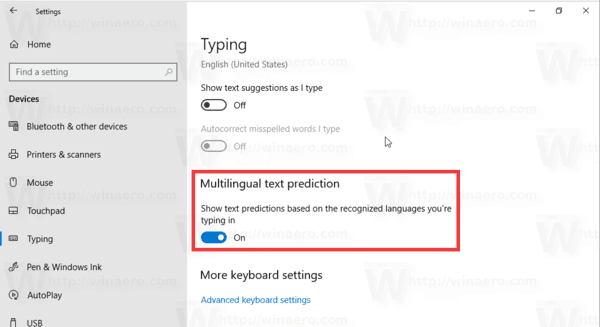
- Вимкнення цієї опції вимкне цю функцію.
Опцію можна ввімкнути за допомогою налаштування реєстру. Давайте подивимося, як це можна зробити.
Увімкніть багатомовне передбачення тексту за допомогою налаштування реєстру
- Відкрийте Додаток «Редактор реєстру»..
- Перейдіть до наступного ключа реєстру.
HKEY_CURRENT_USER\Software\Microsoft\Input\Settings
Подивіться, як перейти до ключа реєстру одним клацанням миші.
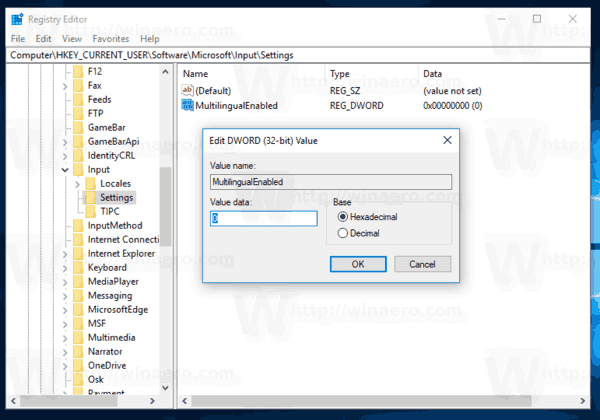
- Праворуч змініть або створіть нове 32-розрядне значення DWORD MultilingualEnabled.
Примітка: навіть якщо ви під керуванням 64-розрядної Windows ви все одно повинні створити 32-розрядне значення DWORD.
Щоб увімкнути функцію, встановіть її значення на 1. Дані значення 0 вимкнуть його. - Щоб зміни, внесені за допомогою налаштування реєстру, вступили в силу, вам потрібно вийти з аккаунта і увійдіть у свій обліковий запис користувача. Крім того, ви можете перезапустіть оболонку Explorer.
Це воно.



